- ავტორი Lauren Nevill [email protected].
- Public 2023-12-16 18:53.
- ბოლოს შეცვლილი 2025-01-23 15:21.
ზოგიერთ მომენტში, როცა ინტერნეტით ენთუზიაზმით ათვალიერებთ, გვერდი მოულოდნელად იყინება და ჩნდება სწრაფი "Turbo რეჟიმი ჩართულია". რა არის ეს ძალიან
ტურბო რეჟიმი, რატომ არის ჩართული, რატომ არის საჭირო ტურბო რეჟიმი ბრაუზერში და შესაძლებელია თუ არა მისი გამორთვა, ყველასთვის გაუგებარია
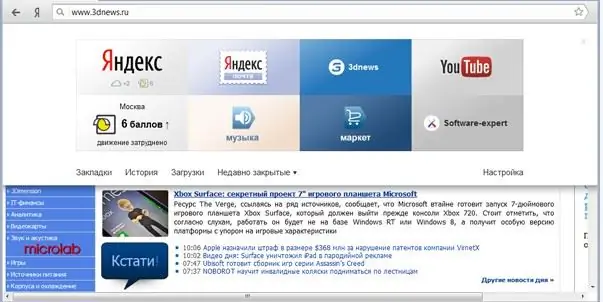
ამასობაში, ეს საკმაოდ სასარგებლო თვისებაა. იგი განკუთვნილია ძირითადად ნელი USB მოდემისთვის, როდესაც ინტერნეტის სიჩქარე სასურველს ტოვებს. თუ თქვენს ბრაუზერში ჩართულია ტურბო რეჟიმი, გვერდების ის ელემენტები, რომლებიც მოითხოვს მაღალ სიჩქარეს (მაგალითად, სურათები, ვიდეო და აუდიო), როდესაც კავშირის სიჩქარე 128 კბიტი / წმ-ზე დაბლა დაეცემა. არ ჩაიტვირთება. შესაბამისად, გვერდი უფრო სწრაფად შეძლებს ჩატვირთვას. თუ ჩართული გაქვთ ტრაფიკი, რომელზეც დამოკიდებულია გადახდა, ტურბო რეჟიმი დაგეხმარებათ ტრაფიკის დაზოგვაში.
თუ მაღალსიჩქარიანი შეუზღუდავი ინტერნეტი გაქვთ, მაშინ ვერაფერი დაზოგავთ და უმჯობესია გამორთოთ ტურბო რეჟიმი, წინააღმდეგ შემთხვევაში პრობლემები შეიძლება წარმოიშვას სურათების, აუდიოსა და ვიდეოს ჩამოტვირთვისას.
Turbo რეჟიმი შედის ყველა პოპულარულ ბრაუზერში, როგორიცაა Opera, Mozilla, Yandex და სხვები.
შეგიძლიათ ჩართოთ - გამორთოთ ტურბო რეჟიმი "პარამეტრების" ბრაუზერის მენიუს ელემენტის შეყვანით, რომელიც ჩვეულებრივ მოცემულია მთავარ გვერდზე ზედა კუთხეში სიჩქარის სახით.
შეიყვანეთ ეს ჩანართი, ჩამოსაშლელი სიიდან აირჩიეთ "დამატებითი პარამეტრების ჩვენება". ამ ჩანართში იპოვნეთ "ტურბო" რეჟიმის მაჩვენებლები და შეამოწმეთ ან პირიქით, მონიშნეთ შესაბამისი ფანჯარა.






